L’enregistreur de macros, un outil très utile inclus dans Excel VBA, enregistre chaque tâche que vous effectuez avec Excel. Tout ce que vous avez à faire est d’enregistrer une tâche spécifique une fois. Ensuite, vous pouvez exécuter la tâche encore et encore en cliquant sur un bouton. L’enregistreur de macros est également d’une grande aide lorsque vous ne savez pas comment programmer une tâche spécifique dans Excel VBA. Ouvrez simplement Visual Basic Editor après avoir enregistré la tâche pour voir comment la programmer.
Malheureusement, il y a beaucoup de choses que vous ne pouvez pas faire avec le macro enregistreur. Par exemple, vous ne pouvez pas parcourir une plage de données avec l’enregistreur de macros. De plus, l’enregistreur de macros utilise beaucoup plus de code que nécessaire, ce qui peut ralentir votre processus.
1- Dans l’onglet Développeur, cliquez sur Enregistrer la macro.
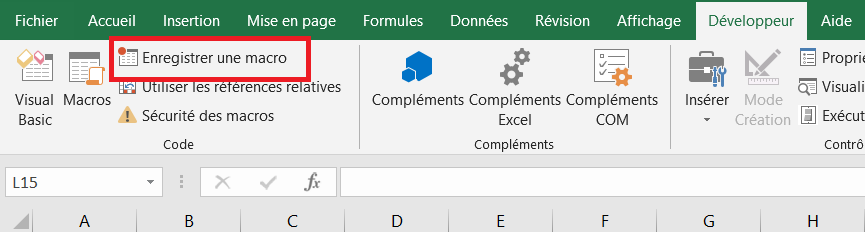
2- Saisissez un nom ou laisser le nom par défaut (Macro1).
3- Sélectionnez Ce classeur dans la liste déroulante. Par conséquent, la macro ne sera disponible que dans le classeur actuel.

Remarque: si vous stockez votre macro dans le classeur de macros personnelles, la macro sera disponible pour tous vos classeurs (fichiers Excel). Cela est possible car Excel stocke votre macro dans un classeur masqué qui s’ouvre automatiquement au démarrage d’Excel. Si vous stockez votre macro dans un nouveau classeur, la macro être disponible uniquement dans un nouveau classeur ouvert automatiquement.
4- Cliquez sur OK.
5- Cliquez avec le bouton droit de la souris sur la cellule active (cellule sélectionnée). Assurez-vous de ne sélectionner aucune autre cellule! Ensuite, cliquez sur Formater les cellules.
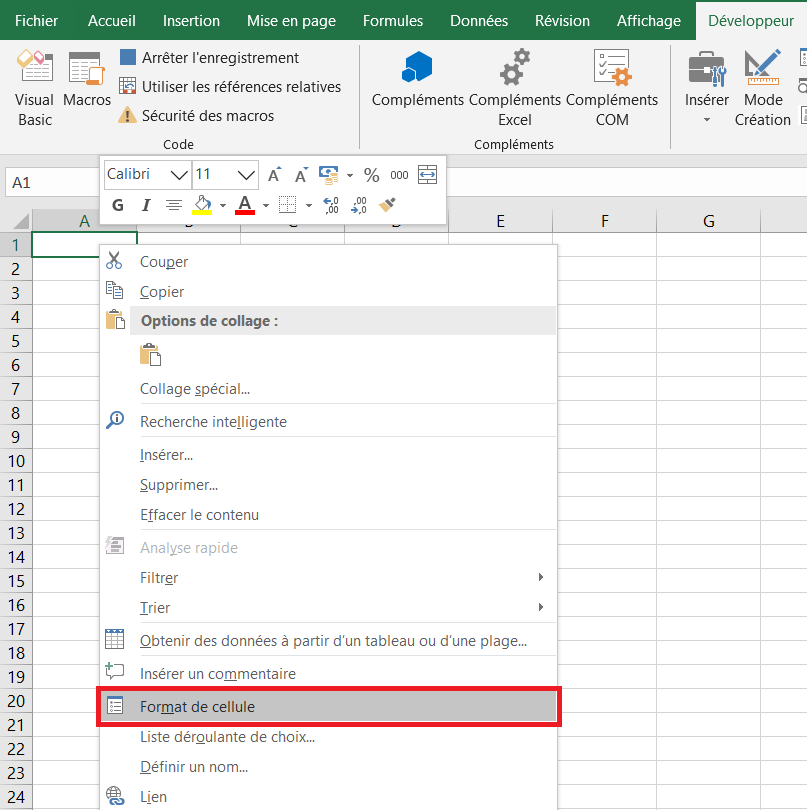
6- Sélectionnez Pourcentage.

7- Cliquez sur OK.
8- Enfin, cliquez sur Arrêter l’enregistrement.
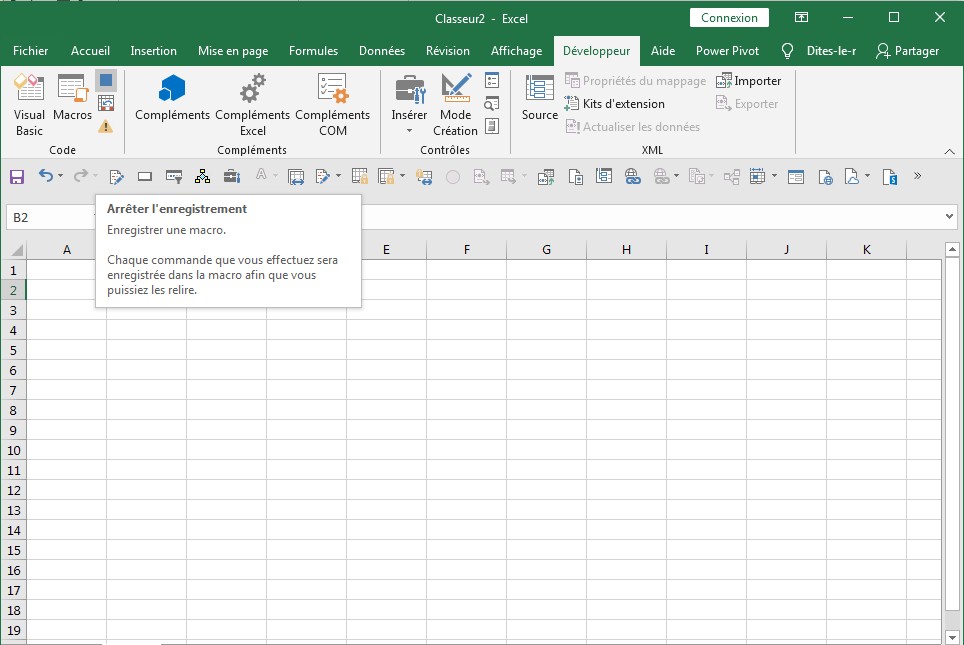
Toutes nos félicitations. Vous venez d’enregistrer une macro avec le Macro Recorder!
